水印管家添加图片水印的方法
时间:2022-10-26 15:34:02作者:极光下载站人气:8
怎么使用水印管家给视频添加图片水印,这是很多小伙伴都想要了解的问题,水印管家是一款可以帮助小伙伴们去除图片和视频水印的软件,当然也可以给图片和视频添加自己喜欢的水印,这款软件是支持添加文字水印和图片水印的,那么如果想要添加图片水印的话,怎么添加呢,其实操作很简单的,我们在使用这款软件时,进入到视频页面中,将自己想要添加图片水印的视频添加进来,之后将自己喜欢的图片水印添加进来摆放在合适的位置就好了,下方是关于如何使用水印管家添加图片水印的方法,有需要的话可以和小编一起来看看吧。

方法步骤
1.将软件打开之后,在四个选项中选择其中的【视频加水印】进入到页面中。
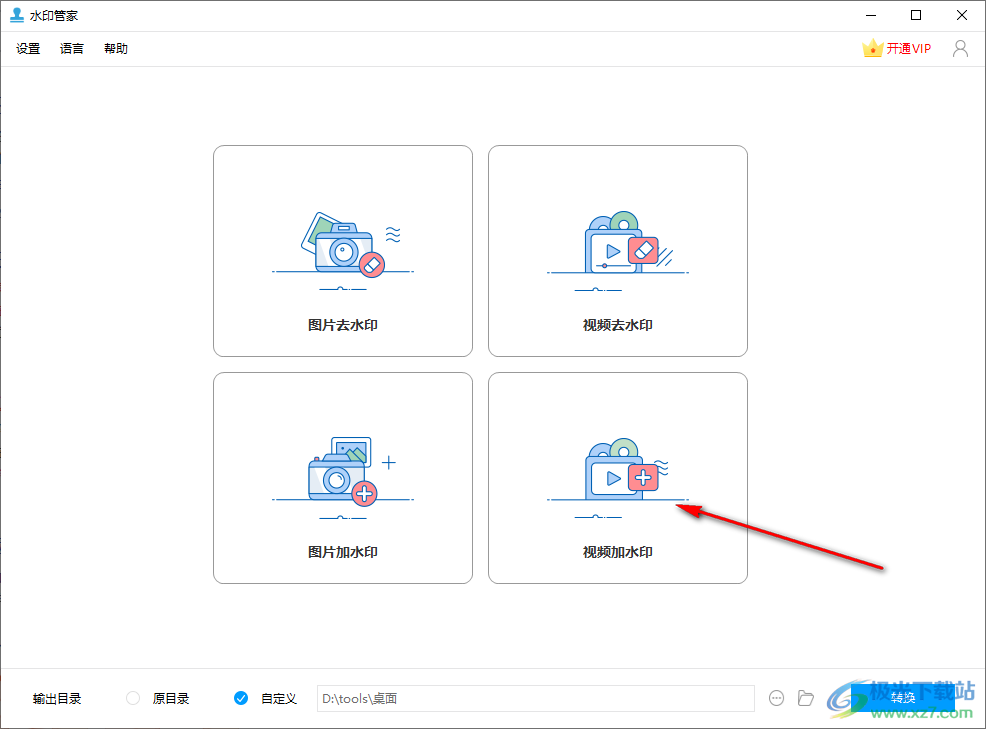
2.进入之后,在页面的空白处点击一下将视频添加进来,或者你可以通过下方的【选择视频】按钮将视频添加进来。
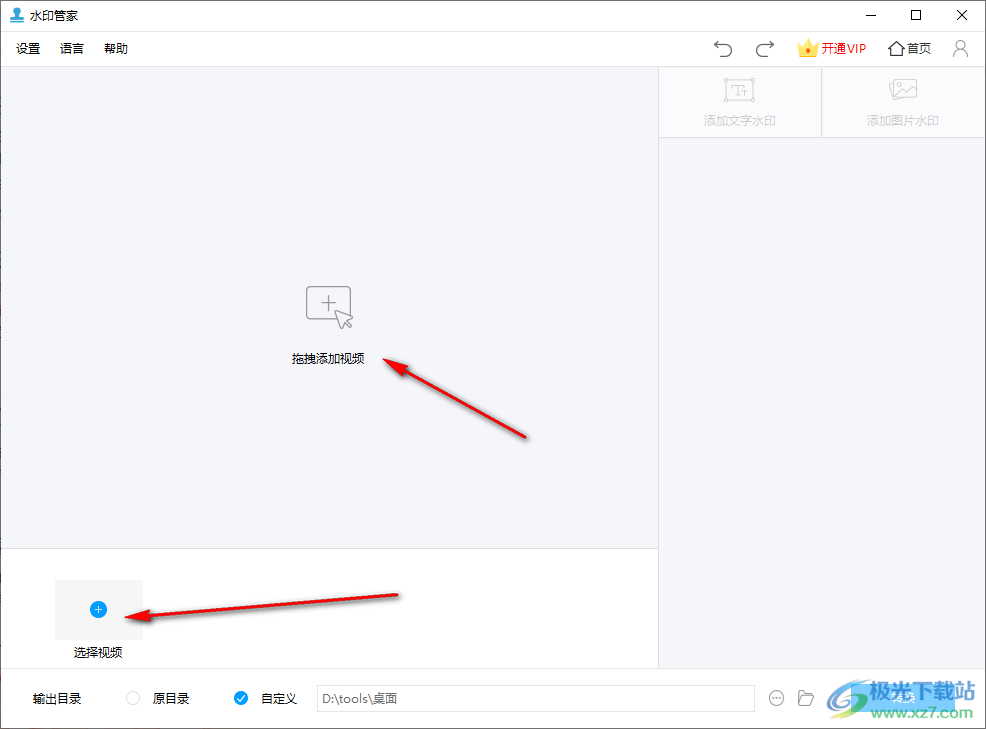
3.然后在右上角有一个【添加图片水印】的选项,将这个选项点击之后,在打开的窗口中将需要设置为水印的图片选中添加进来。
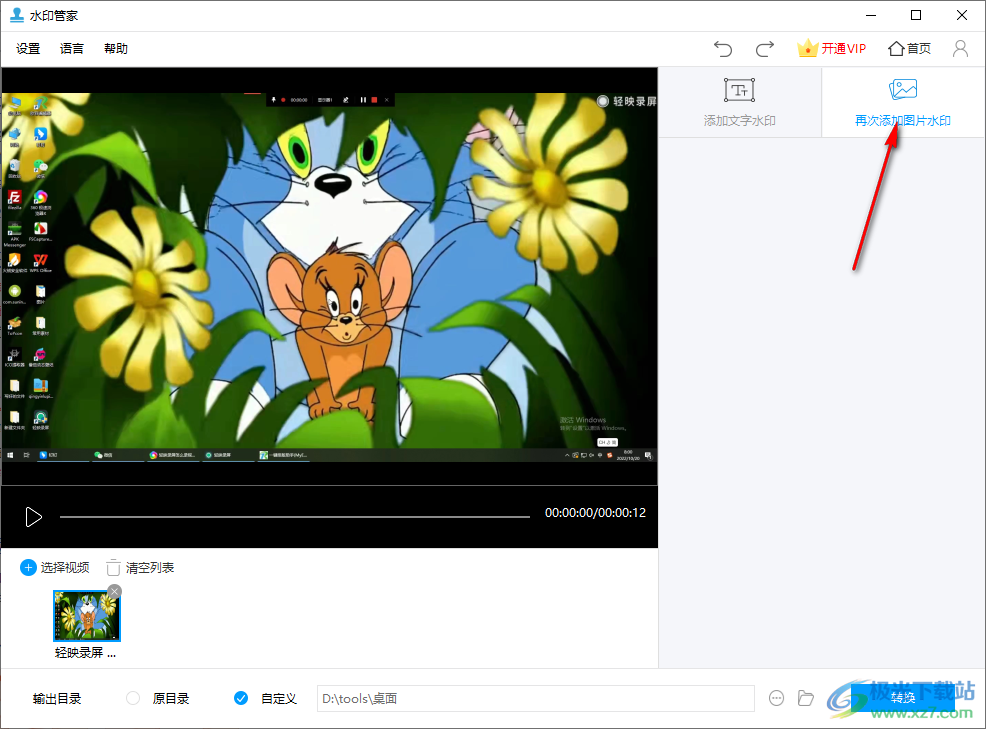
4.添加进来的图片,你可以用鼠标拖动自己想要的位置,自定义修改图片的大小,如图所示。
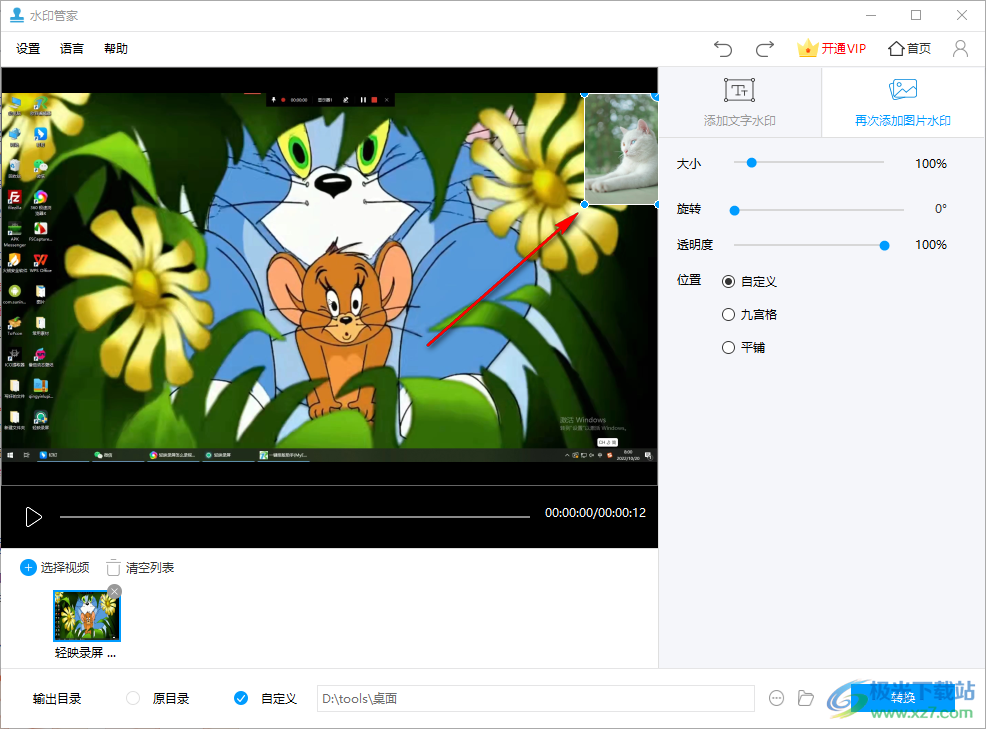
5.在右侧可以拖动【大小】的滑动按钮将图片大小进行更改,拖动【旋转】滑动按钮将图片进行旋转,拖动【透明度】将图片的透明度进行调整。

6.之后在下方的【位置】根据自己的需要勾选存放图片水印的位置,比如勾选【九宫格】,则下方你需要选择图片的位置,最后选择【转换】按钮即可。
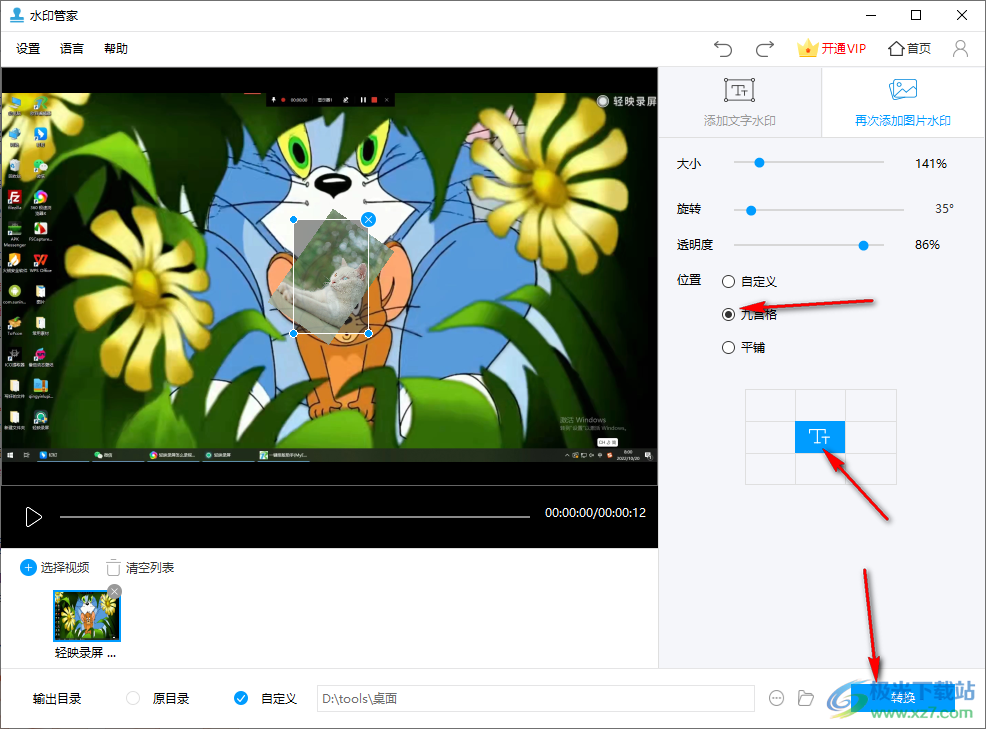
如果我们想要对视频添加图片水印,那么就是用水印管家软件来操作一下,这款软件在添加图片的过程中是比较简单的,将添加进来的图片设置一下相关的参数就好了,快试试吧。
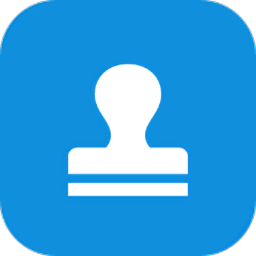

网友评论